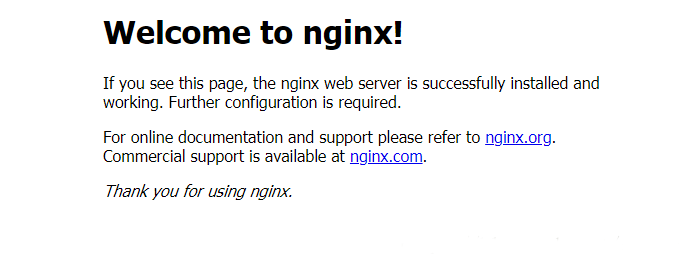集群规划
集群节点为1主2从,如下表如示:
master:
master:master(192.168.8.201)
| 组件 | 版本 | 路径 |
|---|---|---|
| etcd | 3.3.8 | /usr/bin |
| flannel | 0.10.0 | /opt/flannel/bin |
| cni | 0.7.1 | /opt/cni/bin |
| kubernetes | 1.10.5 | /usr/bin kube-apiserver、kube-controller-manager、kube-scheduler |
node:
node:slave-i(192.168.8.211),slave-ii(192.168.8.221)
| 组件 | 版本 | 路径 |
|---|---|---|
| etcd | 3.3.8 | /usr/bin |
| flannel | 0.10.0 | /opt/flannel/bin |
| cni | 0.7.1 | /opt/cni/bin |
| kubernetes | 1.10.5 | /usr/bin kubelet、kube-proxy |
| docker | 18.03.1-ce | /usr/bin |
安装包下载
etcd:下载地址:https://github.com/coreos/etcd/releases/,下载3.3.8版本;
flannel:下载地址:https://github.com/coreos/flannel/releases/,下载v0.10.0版本;
cni:下载地址:https://github.com/containernetworking/plugins/releases,下载v0.7.1版本;
kubernetes:下载地地址:https://github.com/kubernetes/kubernetes/releases,下载1.10.5版本;
docker直接使用aliyun镜像安装,因此不用下载单独下载安装包。服务器设置
主机名修改
将主节点主机名修改为master,两从机主机名修改为slave-i和slave-ii。分别在master(192.168.8.201),slave-i(192.168.8.211),slave-ii(192.168.8.221)执行以下命令永久修改主机名:
hostnamectl --static set-hostname master
hostnamectl --static set-hostname slave-i
hostnamectl --static set-hostname slave-ii同时修改三个节点的/etc/hosts文件,增加以下三条:
192.168.8.201 master
192.168.8.211 slave-i
192.168.8.221 slave-ii并增加127.0.0.1的主机名,master节点增加127.0.0.1 master,slave-i节点增加127.0.0.1 slave-i,slave-ii节点增加127.0.0.1 slave-ii,如下图如:
master:

slave-i:

slave-ii:

slave-i:
防火墙设置
如主机中未安装iptables,在三个主机中执行以下命令安装:
yum install iptables-services执行iptables -L -n -v命令可以查看iptables配置,执行以下命令永久关闭三个主机的iptables:
1 | chkconfig iptables off |
同时关闭三个主机的iptables和firewalld并设置开机不启动,执行以下命令:
1 | systemctl stop iptables |
执行systemctl status iptables和systemctl status firewalld可以查看防火墙已经关闭。
selinux配置
可以通过getenforce或/usr/sbin/sestatus命令查看SELINUX配置,通过修改/etc/selinux/config文件中的SELINUX配置项来关闭selinux。
1 | SELINUX=disabled |
如图:
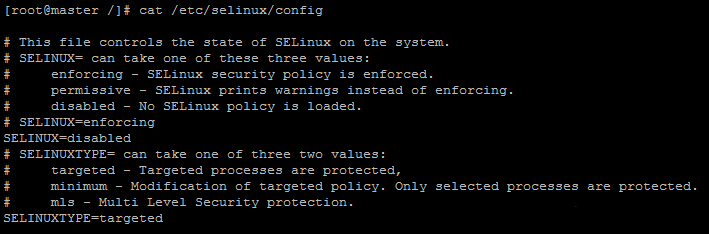
关闭Swap分区
执行free -m命令可以查看swap分区情况。修改/etc/fstab配置文件,注释掉swap配置行。如图:
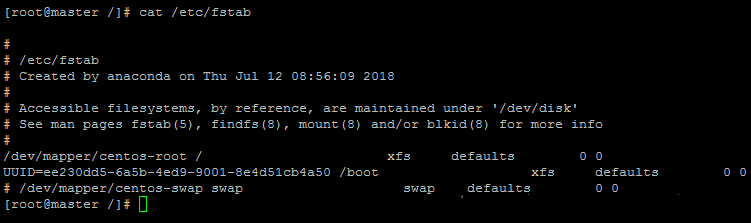
时钟同步
执行以下命令安装ntpdate:
1 | yum install ntpdate |
执行以下命令同步时针:
1 | ntpdate us.pool.ntp.org |
安装etcd集群
从https://github.com/coreos/etcd/releases/下载etcd3.3.8版本,将其解压,并将二进制文件拷贝到/usr/bin目录下:
1 | cp etcd etcdctl /usr/bin |
创建相关文件夹:
1 | mkdir -p /var/lib/etcd /etc/etcd |
以上两个命令在三个主机节点上都要执行。接下来配置三个主机节点的etcd配置文件,每个etcd服务器上只有两个配置文件:/usr/lib/systemd/system/etcd.service 和 /etc/etcd/etcd.conf
节点1(etcd-i)
/usr/lib/systemd/system/etcd.service
1 | [Unit] |
/etc/etcd/etcd.conf
1 | # [member] |
节点2(etcd-ii)
/usr/lib/systemd/system/etcd.service
1 | [Unit] |
/etc/etcd/etcd.conf
1 | # [member] |
节点3(etcd-iii)
/usr/lib/systemd/system/etcd.service
1 | [Unit] |
/etc/etcd/etcd.conf
1 | # [member] |
etcd集群的主从节点关系与kubernetes集群的主从节点关系不是同的,etcd的配置文件只是表示三个etcd节点,etcd集群在启动和运行过程中会选举出主节点。因此,配置文件中体现的只是三个节点etcd-i,etcd-ii,etcd-iii。配置好三个节点的配置文件后,便可以启动etcd集群了,执行以下命令启动集群:
1 | systemctl daemon-reload |
执行命令时,不能等一台完全执行成功了再去下一台执行,因为etcd启动后会进行选举leader投票,如果各etcd启动间隔过大,会导致etcd集群启动失败。启动后可以执行以下命令检测集群:
1 | etcdctl member list |
在node-i上执行etcdctl member list,输出如下,至此,etcd集群已经搭建完成

docker安装
docker安装参照阿里云教程安装,这里不再赘述,三个主机都安装。参照地址:https://yq.aliyun.com/articles/110806?spm=5176.8351553.0.0.44f01991b2jQwh
flannel安装
安装flannel
从https://github.com/coreos/flannel/releases/下载flannel v0.10.0版本,将其解压到/opt/flannel/bin/。执行如下命令:
mkdir -p /opt/flannel/bin/
tar -xzvf flannel-v0.10.0-linux-amd64.tar.gz -C /opt/flannel/bin/flannel包含flanneld 和 mk-docker-opts.sh两个可执行文件,接下来配置flannel配置文件:
/usr/lib/systemd/system/flannel.service
1 | [Unit] |
flannel服务依赖etcd,必须先安装好etcd,并配置etcd服务地址-etcd-endpoints,-etcd-prefix是etcd存储的flannel网络配置的键前缀,执行以下命令设置flannel网络配置:
1 | etcdctl mk /coreos.com/network/config '{"Network":"172.18.0.0/16", "SubnetMin": "172.18.1.0", "SubnetMax": "172.18.254.0", "Backend": {"Type": "vxlan"}}' |
flannel服务依赖flannel镜像,所以要先下载flannel镜像,执行以下命令从阿里云下载,并创建镜像tag:
1 | docker pull registry.cn-beijing.aliyuncs.com/k8s_images/flannel:v0.10.0-amd64 |
接下来启动flannel服务,执行以下命令:
1 | systemctl daemon-reload |
修改docker配置
在flannel配置文件中包含以下配置项:
1 | ExecStartPost=/opt/flannel/bin/mk-docker-opts.sh -d /etc/docker/flannel_net.env -c |
设置该配置后,会在flannel启动后执行mk-docker-opts.sh,并生成/etc/docker/flannel_net.env文件。flannel会修改docker网络,flannel_net.env是flannel生成的docker配置参数,因此,还要修改docker配置项。
After:flannel启动之后再启动docker;
EnvironmentFile:配置docker的启动参数,由flannel生成;
ExecStart:增加docker启动参数;
ExecStartPost:在docker启动之后执行,会修改主机的iptables路由规则。
1 | [Unit] |
修改好配置文件后,执行以下命令启动flannel,并重启docker。
1 | systemctl daemon-reload |
启动后可以执行ifconfig查看,已经多了flannel网络。
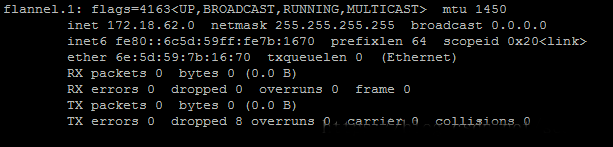
主节点和从节点都安装flannel和配置docker参数,并可以通过以下命令验证flannel和docker运行情况:
1 | systemctl status flannel |
etcd、flannel、docker安装完成之后,便可以开始安装kubernetes集群了,在安装kubernetes集群之前先安装ca证书
CNI配置
从https://github.com/containernetworking/plugins/releases下载flannel v0.7.1版本,将其解压到/opt/cni/bin。执行如下命令:
1 | mkdir -p /opt/cni/bin /etc/cni/net.d |
增加cni配置文件/etc/cni/net.d/10-flannel.conflist,配置如下:
1 | { |
安装CA证书
(1)、为kube-apiserver生成一个数字证书,并用CA证书进行签名。
(2)、为kube-apiserver进程配置证书相关的启动参数,包括CA证书(用于验证客户端证书的签名真伪、自己的经过CA签名后的证书及私钥)。
(3)、为每个访问Kubernetes API Server的客户端(如kube-controller-manager、kube-scheduler、kubelet、kube-proxy及调用API Server的客户端程序kubectl等)进程生成自己的数字证书,也都用CA证书进行签名,在相关程序的启动参数中增加CA证书、自己的证书等相关参数。
要生成的证书如下表:
| 根证书和私钥 | ca.crt、ca.key |
|---|---|
| kube-apiserver证书和私钥 | server.crt、server.key |
| kube-controller-manager/kube-scheduler证书和私钥 | cs_client.crt、cs_client.key |
| kubelet/kube-proxy证书和私钥 | kubelet_client.crt、kubelet_client.key |
master节点
创建证书目录:
1 | mkdir -p /etc/kubernetes/ca |
执行以下命令生成相关证书和私钥:
(1)、生成根证书和私钥:
1 | openssl genrsa -out ca.key 2048 |
(2)、生成kube-apiserver证书和私钥:
新建master_ssl.conf文件,配置如下:
1 | [req] |
执行如下命令生成证书和私钥:
1 | openssl genrsa -out server.key 2048 |
(3)、生成kube-controller-manager/kube-scheduler证书和私钥
1 | openssl genrsa -out cs_client.key 2048 |
node1节点(slave-i)
创建证书目录:
1 | mkdir -p /etc/kubernetes/ca |
将master节点的根证书和私钥拷贝到该目录下,执行以下命令生成证书和私钥:
1 | openssl genrsa -out kubelet_client.key 2048 |
node2节点(slave-ii)
创建证书目录:
1 | mkdir -p /etc/kubernetes/ca |
将master节点的根证书和私钥拷贝到该目录下,执行以下命令生成证书和私钥:
1 | openssl genrsa -out kubelet_client.key 2048 |
安装kubernetes集群
安装好CA证书后,开始搭建kubernetes集群。
master节点安装kube-apiserver、kube-controller-manager、kube-scheduler;node节点安装kubelet、kube-proxy。
master节点
从https://github.com/kubernetes/kubernetes/releases下载kubernetes v1.10.5版本。如下图,点击CHANGELOG-1.10.md链接到下载页面。
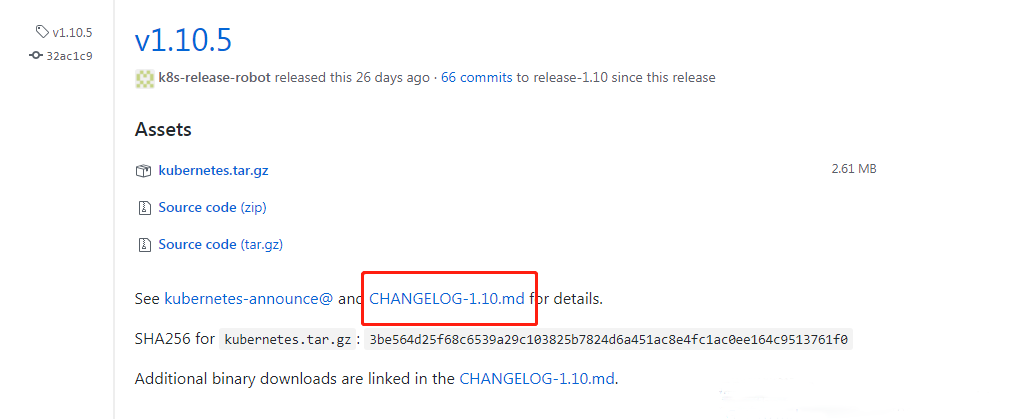
下载kubernetes-server-linux-amd64.tar.gz服务端安装包,将其解压,并将kubernetes/server/bin下的二进制文件拷贝到/usr/bin目录下。
1 | cp `ls|egrep -v "*.tar|*_tag"` /usr/bin/ |
创建日志目录
1 | mkdir -p /var/log/kubernetes |
配置kube-apiserver
/usr/lib/systemd/system/kube-apiserver.service
1 | [Unit] |
/etc/kubernetes/apiserver.conf,–etcd-servers连接到etcd集群,关闭的非安全端口8080,并用secure-port开启安全端口6443,client-ca-file、tls-private-key-file、tls-cert-file配置CA证书,enable-admission-plugins开启准入权限,–anonymous-auth=false,不接受匿名访问,若为true,则表示接受,此处设置为false,便于dashboard访问。
1 | KUBE_API_ARGS="\ |
配置kube-controller-manager
配置kube-controller-config.yaml和kube-scheduler-config.yaml,分别在kube-controller-manager和kube-scheduler中引用该两文件,文件里配置了CA证书,配置如下:
kube-controller-config.yaml:
1 | apiVersion: v1 |
kube-scheduler-config.yaml:
1 | apiVersion: v1 |
/usr/lib/systemd/system/kube-controller-manager.service
1 |
|
/etc/kubernetes/controller-manager.conf,master连接到master节点,service-account-private-key-file、root-ca-file、cluster-signing-cert-file、cluster-signing-key-file配置CA证书,kubeconfig是配置文件。
1 | KUBE_CONTROLLER_MANAGER_ARGS="\ |
配置kube-scheduler
/usr/lib/systemd/system/kube-scheduler.service
1 | [Unit] |
/etc/kubernetes/scheduler.conf,master连接到master节点,kubeconfig是配置文件。
1 | KUBE_SCHEDULER_ARGS="\ |
配置好配置文件后,执行以下命令启动master节点:
1 | systemctl daemon-reload |
启动后可执行以下命令查看启动日志信息:
1 | journalctl -xeu kube-apiserver --no-pager |
node节点
在server安装包的bin目录下已经包含了node节点的二进制文件,执行以下命令将二进制文件拷贝到/usr/bin目录下:
1 | cp kubectl kubelet kube-proxy /usr/bin/ |
创建日志目录
1 | mkdir -p /var/log/kubernetes |
创建/etc/sysctl.d/k8s.conf文件
1 | touch /etc/sysctl.d/k8s.conf |
配置k8s.conf文件如下
1 | net.bridge.bridge-nf-call-ip6tables = 1 |
配置kubelet-config.yaml和proxy-config.yaml,分别在kubelet和kube-proxy中引用该两文件,文件里配置了CA证书,配置如下:
kubelet-config.yaml:
1 | apiVersion: v1 |
proxy-config.yaml:
1 |
|
配置kubelet
/usr/lib/systemd/system/kubelet.service
1 | [Unit] |
/etc/kubernetes/kubelet.conf,hostname-override配置node我名称,这里使用node节点的IP,slave-i的IP为192.168.8.211,slave-ii的IP为192.168.8.221。pod-infra-container-image指定pause镜像,kubeconfig为配置文件。
1 | KUBELET_ARGS="\ |
配置kube-proxy
/usr/lib/systemd/system/kube-proxy.service
1 | [Unit] |
/etc/kubernetes/proxy.conf,hostname-override配置node我名称。要与kubelet对应,kubelet配置了,则kube-proxy也要配置。这里使用node节点的IP,slave-i的IP为192.168.8.211,slave-ii的IP为192.168.8.221。master连接master服务,kubeconfig为配置文件。
1 | KUBE_PROXY_ARGS="\ |
kubelet服务依赖二pause镜像,在启动kubelet前先要下载该镜像,执行以下命令下载和创建镜像tag:
1 | docker pull registry.cn-hangzhou.aliyuncs.com/google-containers/pause-amd64:3.0 |
配置好配置文件后,执行以下命令启动master节点:
1 | systemctl daemon-reload |
启动后可执行以下命令查看启动日志信息:
1 | journalctl -xeu kubelet --no-pager |
node节点启动后,可以在master节点查看node节点已经注册到集群里了,执行以下命令查看:
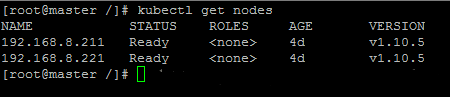
测试集群
这里启动了个nginx服务来测试集群。
创建rc
创建nginx-rc.yaml文件,配置如下,imagePullPolicy: IfNotPresent会下载nginx镜像:
1 | apiVersion: v1 |
创建service
创建nginx-svc.yaml文件,配置如下,NodePort可以将服务端口映射到pod所在主机的端口上,因此可以在pod所在主机上访问服务:
1 | apiVersion: v1 |
执行以下命令启动rc和service:
1 | kubectl create -f nginx-rc.yaml |
在master中执行以下命令,可以查看pod创建情况:
1 | kubectl get pod -o wide |
可以看到pod已经创建,并分配在node中

可以在集群外,访问slave-i和slave-ii的30081端口访问nginx。
http://192.168.8.211:30081/
http://192.168.8.221:30081/
返回nginx主页